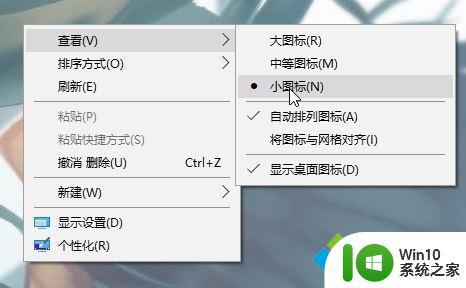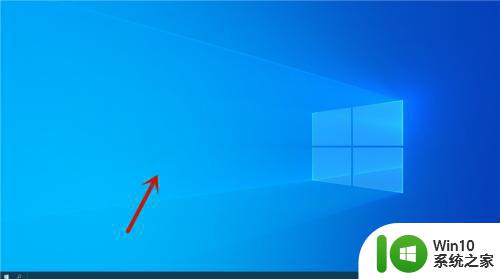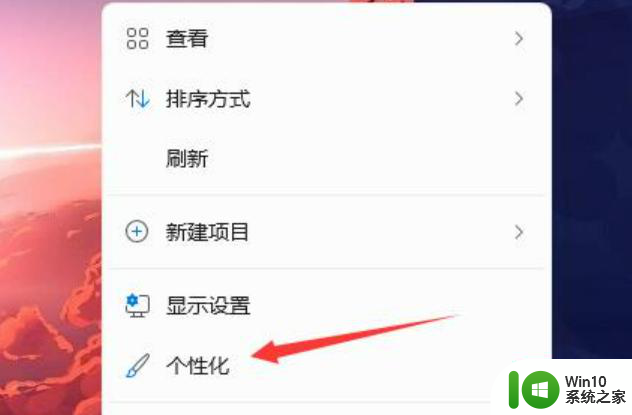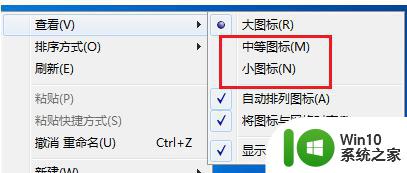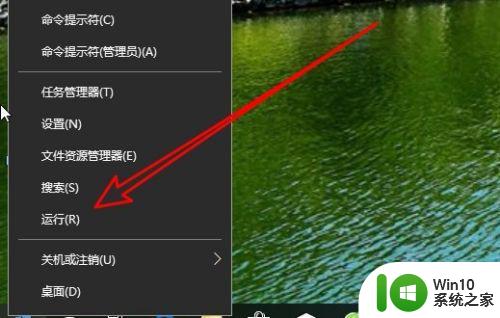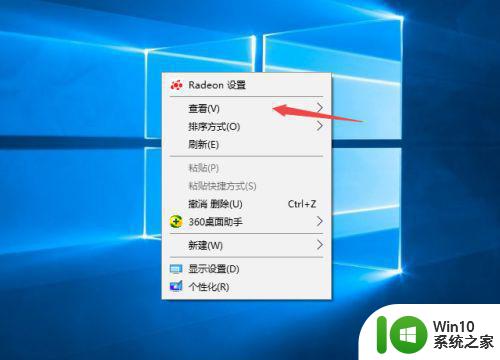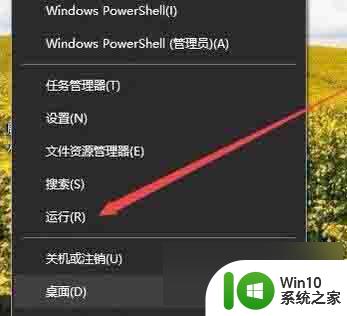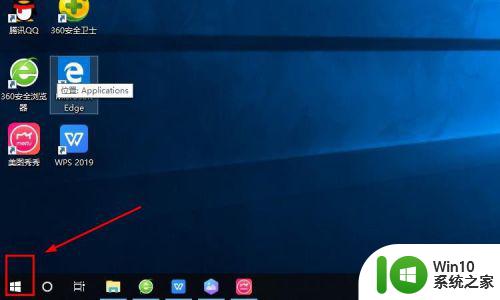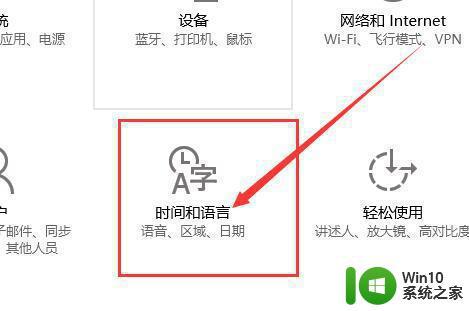win10系统桌面ppt图标显示不正常修复方法 win10系统桌面ppt图标缩小变形解决方法
更新时间:2024-04-07 10:46:47作者:xiaoliu
Win10系统是目前广泛使用的操作系统之一,但有时候在使用过程中可能会遇到一些问题,比如桌面上的PPT图标显示不正常或者缩小变形,针对这种情况,我们可以通过一些简单的修复方法来解决这些问题,保持系统桌面的整洁和美观。接下来我们就来了解一下Win10系统桌面PPT图标显示不正常的修复方法和缩小变形的解决方法。
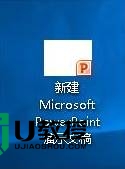
win10系统桌面ppt图标缩小变形解决方法:
1、从下面任务栏的搜索框搜索【控制面板】,点击【控制面板】;
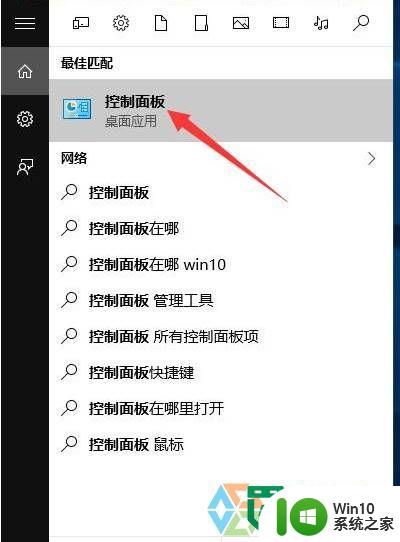
2、在控制面板的查看方式为“类别”的情况下,点击【系统和安全】;
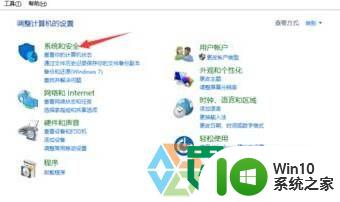
3、点击【系统】;
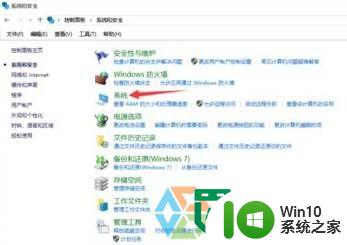
4、点击【高级系统设置】;
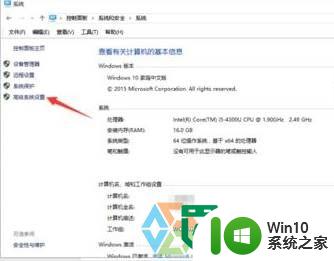
5、点击性能【设置】;
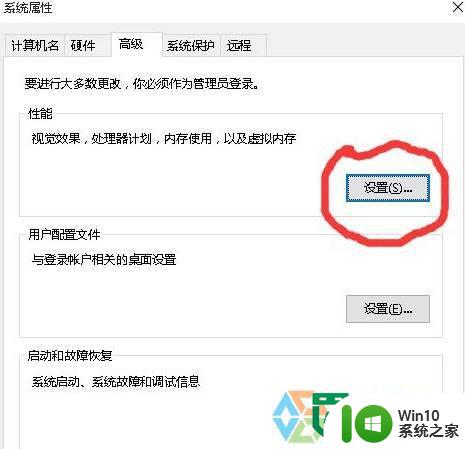
6、把【显示缩略图而不是显示图标】前面的勾去掉,点击应用,确认即可解决。
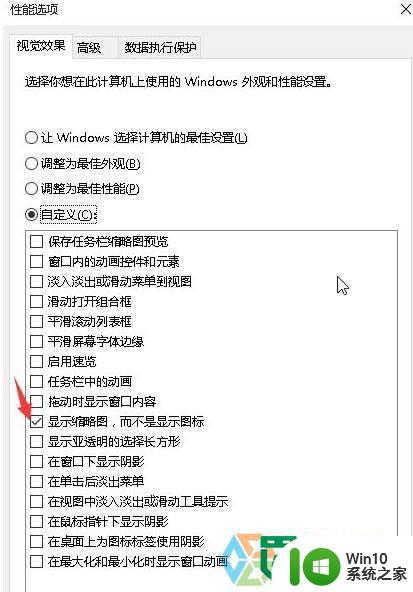
以上就是win10系统桌面ppt图标显示不正常修复方法的全部内容,有遇到相同问题的用户可参考本文中介绍的步骤来进行修复,希望能够对大家有所帮助。